SOS atau tiada masalah perkhidmatan di iPhone? Cuba pembetulan cepat ini!
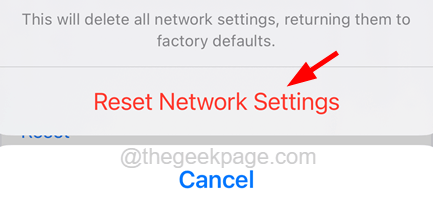
- 2704
- 456
- Noah Torp
Ramai pengguna iPhone telah melaporkan bahawa tidak ada isyarat rangkaian selular pada iPhone mereka dan terdapat tanda SOS di bahagian atas skrin iPhone. Tanda SOS ini menunjukkan bahawa mereka tidak akan dapat membuat panggilan, menghantar mesej, dll.
Masalah ini mungkin disebabkan oleh sebab -sebab berikut.
- Tidak memasang kemas kini aplikasi dan iOS di iPhone.
- Isu teknikal dalam iPhone.
- Kerosakan fizikal pada iPhone.
- Masalah dengan kad sim atau pemegangnya.
- Memilih tetapan rangkaian 5G dan bukannya 4G.
Setelah menganalisis sebab -sebab yang disebutkan di atas, kami mengumpulkan sekumpulan perbaikan dalam artikel ini di bawah yang akan membantu menyelesaikan masalah ini dengan mudah.
Isi kandungan
- Pembetulan awal
- Betulkan 1 - Aktifkan dan lumpuhkan mod pesawat
- Betulkan 2 - Matikan dan pada tetapan data mudah alih
- Betulkan 3 - Lumpuhkan dan kemudian aktifkan pemilihan rangkaian automatik
- Betulkan 4 - Hidupkan perayauan data
- Betulkan 5 - Tetapkan semula tetapan rangkaian pada iPhone anda
Pembetulan awal
- Masalah ini mungkin telah dibangkitkan kerana beberapa bug perisian di iPhone. Oleh itu, untuk membuangnya, anda perlu memulakan semula iPhone anda sekali.
- Cuba mengemas kini semua aplikasi anda yang dipasang pada iPhone anda dan juga iOS untuk memastikan mereka berada di versi terbaru mereka.
- Sila keluarkan pemegang kad SIM dari iPhone dengan memasukkan pin yang tajam di sebelah iPhone dan mengeluarkan kad SIM. Selepas itu, bersihkannya dan letakkan semula dengan teliti dan lihat apakah ini membantu.
- Pastikan anda telah memilih tetapan 4G pada iPhone anda dan bukannya 5G kerana kekuatan isyarat tidak cukup kuat di seluruh dunia dan ini mungkin menyebabkan masalah ini.
- Juga, periksa sama ada terdapat kemas kini pembawa untuk iPhone anda dengan melayari Tetapan > Umum > Mengenai dan menatal ke Sim fizikal seksyen. Sekiranya ada pop timbul, sila ketik Kemas kini Untuk menyelesaikan proses.
Betulkan 1 - Aktifkan dan lumpuhkan mod pesawat
Langkah 1: Leret ke skrin iPhone dari sebelah kanan atas untuk membuka Pusat Kawalan Pada iPhone anda.
Langkah 2: Selepas skrin pusat kawalan muncul, pilih Mod kapal terbang pilihan dengan mengklik padanya ke membolehkan ia seperti yang ditunjukkan.
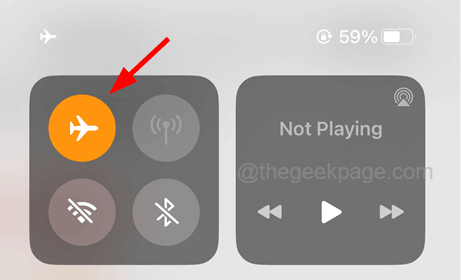
Langkah 3: Ini membolehkan mod pesawat pada iPhone anda dan ia memutuskan semua isyarat rangkaian.
Langkah 4: Kadang -kadang kemudian, Lumpuhkan The Mod kapal terbang pilihan dengan mengetuk suis togolnya.
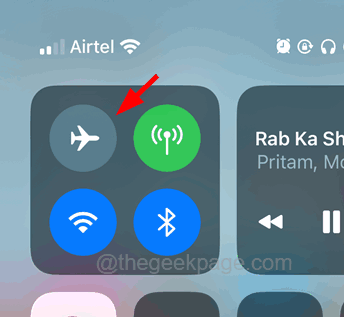
Betulkan 2 - Matikan dan pada tetapan data mudah alih
Langkah 1: Anda harus mengetuk Tetapan ikon dari skrin utama untuk membuka halaman tetapan.
Langkah 2: Pilih Data mudah alih pilihan dari menu tetapan dengan mengetuk di atasnya seperti yang ditunjukkan.
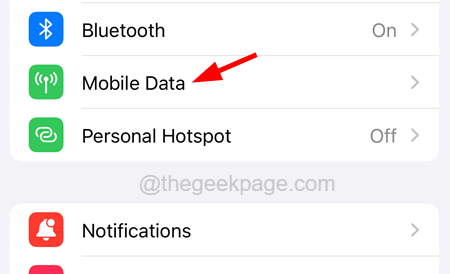
Langkah 3: Sekarang pertama anda perlu Lumpuhkan The Data mudah alih tetapan dengan mengetuknya togol suis.
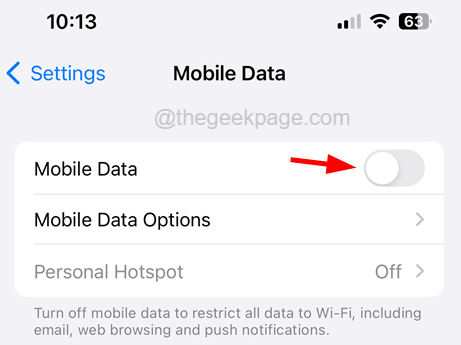
Langkah 4: Tunggu beberapa waktu dan kemudian membolehkan sekali lagi dengan mengklik butang togol.
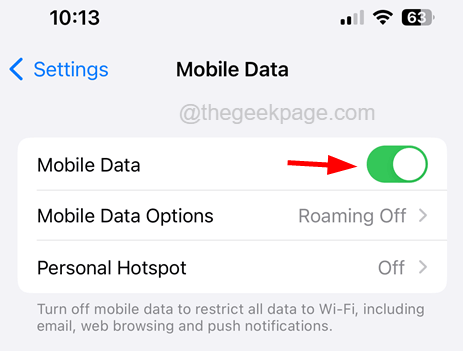
Betulkan 3 - Lumpuhkan dan kemudian aktifkan pemilihan rangkaian automatik
Langkah 1: Pertama, pergi ke Tetapan menu di iPhone anda.
Langkah 2: Kemudian klik pada Data mudah alih pilihan.
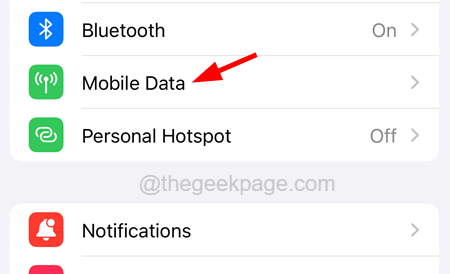
Langkah 3: Seterusnya, ketik pada Pemilihan Rangkaian pilihan.
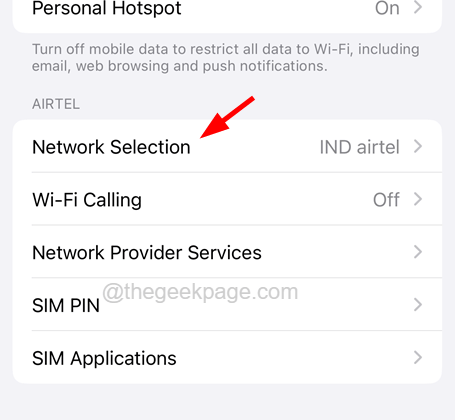
Langkah 4: Sekarang Lumpuhkan Automatik menetapkan dengan mengklik suis togolnya seperti yang ditunjukkan di bawah.

Langkah 5: Ini akan mencari semua isyarat rangkaian selular yang mungkin dan menyenaraikannya.
Langkah 6: Setelah selesai, anda perlu mengetuk Automatik butang togol pilihan untuk membolehkannya seperti yang ditunjukkan.
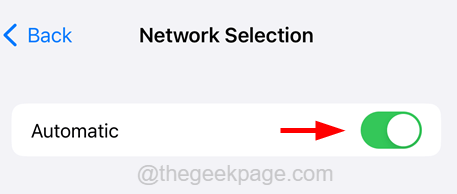
Betulkan 4 - Hidupkan perayauan data
Langkah 1: Layari ke Tetapan halaman dan klik Data mudah alih.
Langkah 2: Pilih Pilihan data mudah alih dengan mengklik padanya seperti yang ditunjukkan di bawah.
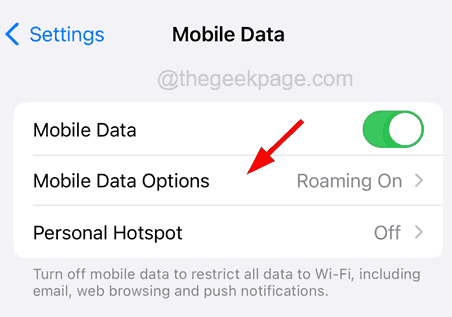
Langkah 3: Sekarang pastikan anda telah membolehkan Data perayauan pilihan dengan mengklik butang togol.
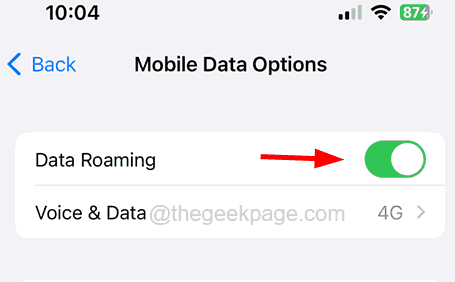
Betulkan 5 - Tetapkan semula tetapan rangkaian pada iPhone anda
Langkah 1: Pada mulanya, lancarkan Tetapan halaman di iPhone anda.
Langkah 2: Layari ke Umum pilihan dari senarai menu Tetapan.
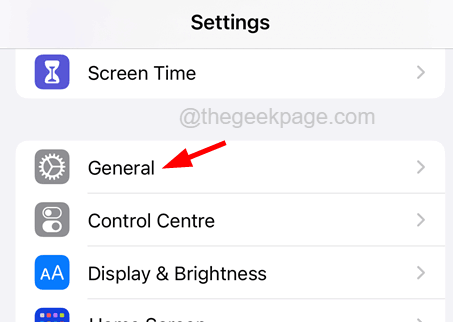
Langkah 3: Seterusnya pilih Memindahkan atau menetapkan semula iphone pilihan dari bahagian bawah.
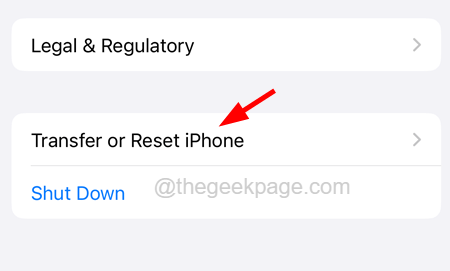
Langkah 4: Pilih Tetapkan semula pilihan.
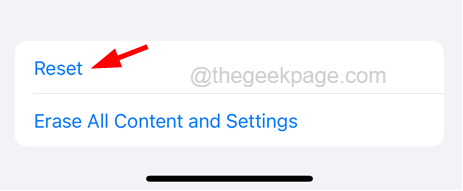
Langkah 5: Klik Tetapkan semula tetapan rangkaian dari senarai muncul di skrin.
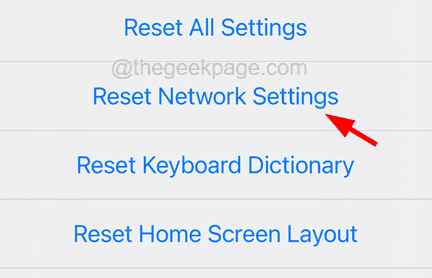
Langkah 6: Ia mungkin memerlukan anda memasuki anda kod laluan.
Langkah 7: Apabila selesai, sahkan dengan mengetuk Tetapkan semula tetapan rangkaian sekali lagi untuk meneruskan.
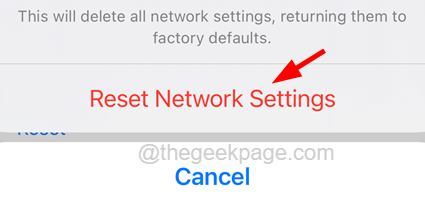
Langkah 8: Ini mula menetapkan semula semua tetapan rangkaian anda di iPhone dan menyelesaikan masalah dengan mudah.
- « Docker Forever di Docker sedang bermula ... di Windows Tugas Fix
- Instagram terus terhempas di iPhone [FIX] »

